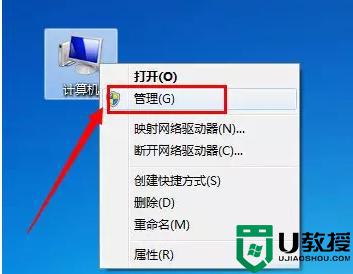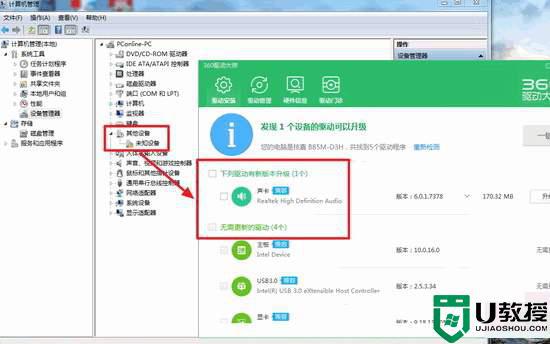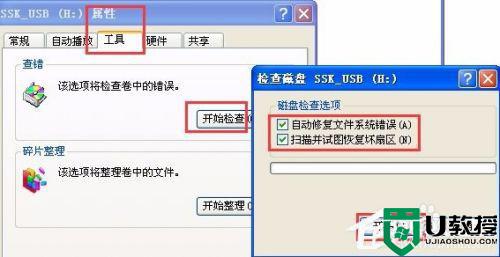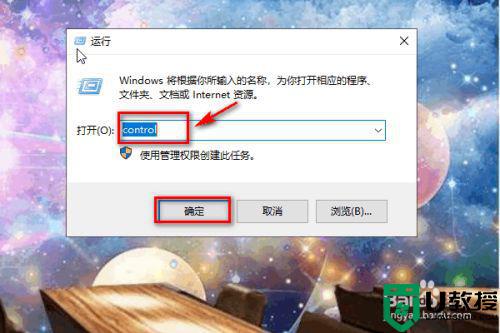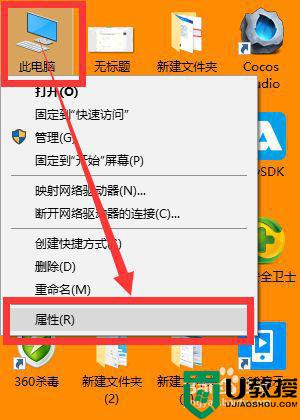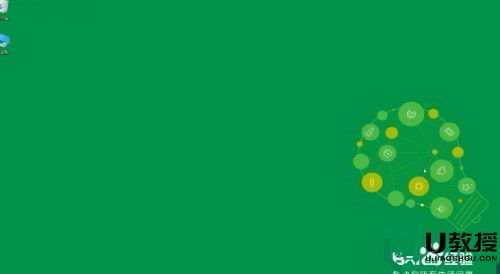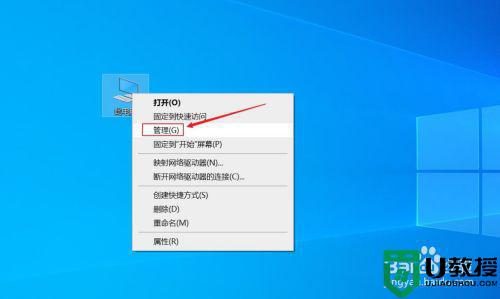笔记本电脑插优盘不显示怎么办 笔记本电脑插优盘不显示图标解决方法
时间:2022-07-27作者:xinxin
由于u盘存储工具具有小巧灵活的特点,同时也方便用户随身携带,因此许多用户也都会入手属于自己的u盘设备来使用,然而每次在将u盘连接笔记本电脑之后,桌面上总是不显示相应的u盘图标,对此笔记本电脑插优盘不显示怎么办呢?下面小编就来告诉大家笔记本电脑插优盘不显示图标解决方法。
具体方法:
1、先将其他U盘插到个人电脑上,确保电脑USB接口没有损坏。

如果电脑USB接口未损坏,将显示不出的U盘插到别的电脑上看看是否是U盘的问题。
2、如果上述问题都可以排除,接下来就需要在原电脑上进行操作。在“我的电脑”上面单击右键,找到“并点击设备管理器”。
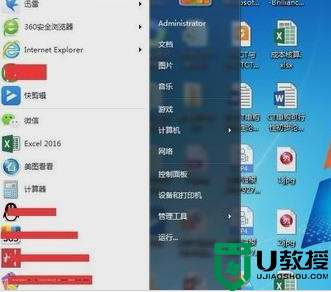
3、进入设备管理器界面,在通用串行总线控制器里面找到“USB大容量存储设备”,如果“USB大容量存储设备”图标上向下箭头之类的符号标志,点击右键启用。
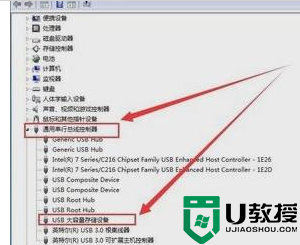
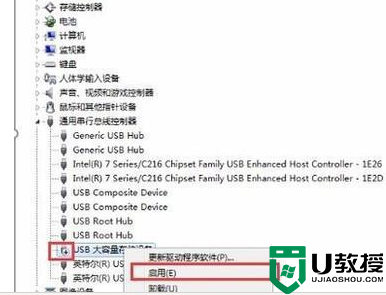
上述就是有关笔记本电脑插优盘不显示图标解决方法了,有出现这种现象的小伙伴不妨根据小编的方法来解决吧,希望能够对大家有所帮助。